Photoshop是一款功能强大的图像处理软件,广泛应用于设计、摄影等领域。在使用过程中,用户可能会遇到“暂存盘已满”的提示,这通常会导致Photoshop运行缓慢,甚至无法保存或继续编辑工作。这一问题通常是由于Photoshop在处理大型文件时需要大量临时存储空间,而系统默认分配的空间不足以满足需求所造成的。下面是一些解决“暂存盘已满”问题的方法:

调整暂存盘设置
1、打开Photoshop,前往“编辑”菜单(Windows系统)或“Photoshop”菜单(Mac系统),选择“首选项” > “性能”。
2、在“性能”对话框中,你会看到一个名为“暂存盘”的部分,这里列出了你的硬盘驱动器。
3、通过勾选或取消勾选来调整暂存盘的顺序和使用情况。建议将系统盘(通常是C盘)之外的硬盘设为首选暂存盘,因为这样可以减少对系统运行速度的影响。
4、如果可能,选择多个硬盘作为暂存盘,可以有效增加可用的临时存储空间。
5、设置完毕后点击“确定”,并根据提示重启Photoshop以应用更改。
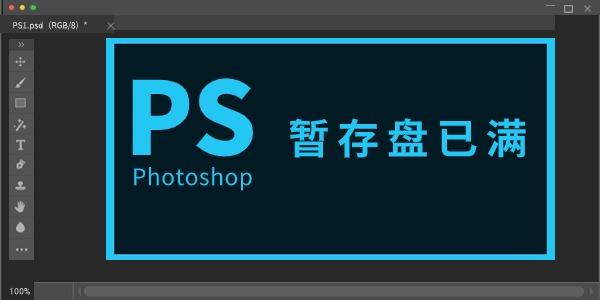
清理空间
1、在进行上述设置之前,确保你的非系统盘有足够的空闲空间供Photoshop使用。至少应保证有10GB以上的可用空间,如果经常处理大型文件,则需要更多。
2、使用驱动人生C盘清理工具或百贝C盘助手清理软件,删除临时文件、系统垃圾和不再需要的文件,释放硬盘空间。
驱动人生C盘清理工具教程:
1、下载并安装“驱动人生”软件,打开驱动人生。

2、切换到工具箱,点击C盘清理,然后软件便会自动分析C盘情况。
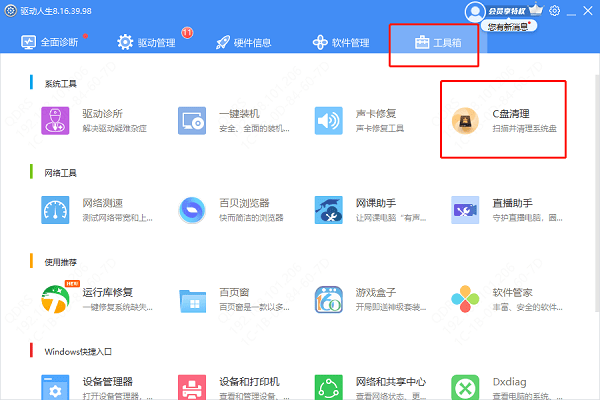
3、等待扫描或分析完成,勾选要删除的文件类型或文件夹,然后点击“立即瘦身”便完成了。

百贝C盘助手清理软件使用教程:
1、在电脑上打开百贝C盘助手,点击“系统清理”。
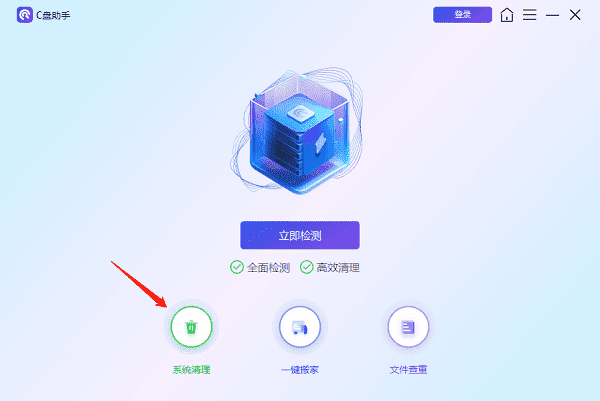
2、等待检测完成后,勾选“注册表、无效快捷方式”等文件,点击“立即清理”。
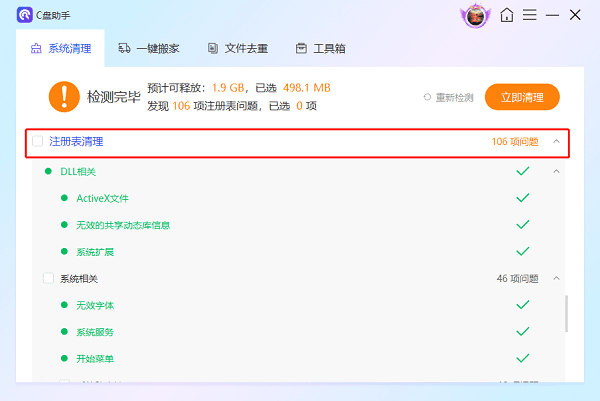
优化工作文件
1、尽量减少工作文档的大小,比如通过缩小图片尺寸、降低分辨率或使用“保存为Web所用格式”来减小文件体积。
2、定期保存并关闭不再立即需要的文档,避免它们占用过多的内存和暂存盘空间。
增加物理内存
如果条件允许,升级计算机的RAM(随机存取内存)也是一个长远的解决方案。Photoshop能够更高效地运行在拥有更多RAM的系统上,从而减少对暂存盘的依赖。
使用云存储或外部硬盘作为暂存盘(高级用户)
对于Mac用户,可以通过设置iCloud Drive或其他云存储服务作为暂存盘的一种方式(需谨慎操作,考虑网络延迟和数据安全)。Windows用户也可以尝试连接高速外部硬盘作为暂存盘使用,但需注意连接稳定性和传输速度。

总之,“暂存盘已满”问题虽然常见,但通过上述方法大多可以得到有效解决。关键在于合理分配存储资源,保持良好的硬盘管理习惯,并适时升级硬件设备,以确保Photoshop等大型软件能够流畅运行。如果遇到网卡、显卡、蓝牙、声卡等驱动的相关问题都可以下载“驱动人生”进行检测修复,同时驱动人生支持驱动下载、驱动安装、驱动备份等等,可以灵活的安装驱动。



